|
|
將「Your experience service host」取代為已提供給您的伺服器主機名稱。
|
|
|
將「Your experience service host」取代為已提供給您的伺服器主機名稱。
|
|
|
可能已針對您的 OOTB 執行該動作。
|
|
權限
|
指示
|
|
EntityServices 資源的可見度權限
|
1. 在 ThingWorx Composer 中,按一下「系統」區段下的「資源」。 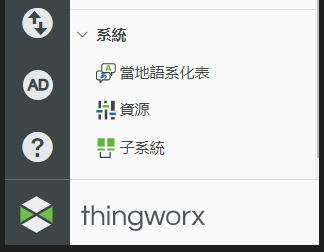 2. 在篩選器欄位中,輸入 EntityServices,然後按一下最後一欄中的權限圖示 (  3. 按一下「新增組織/組織單位」。 4. 選取 es-public-access-org 組織。 5. 按一下「新增整個組織」。 6. 按一下「完成」。 7. 按一下「儲存」。 |
|
EntityServices 資源的 GetClientApplicationKey 服務的執行時間服務執行權限
|
請遵循下列步驟,授與 es-public-access 使用者 EntityServices 資源的 GetClientApplicationKey 服務的執行時間服務執行權限
1. 在 ThingWorx Composer 中,按一下「系統」區段下的「資源」。 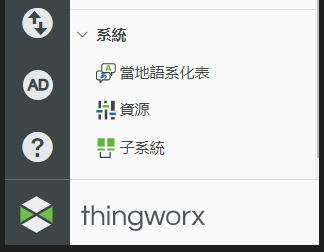 2. 在篩選器欄位中,輸入 EntityServices,然後按一下最後一欄中的權限圖示 (  3. 按一下「執行階段」標籤。 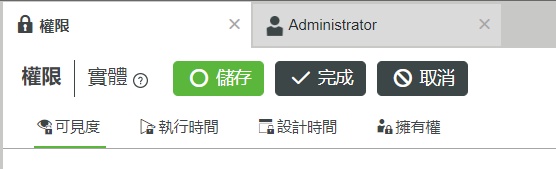 4. 在「屬性、服務或事件取代」下,使用搜尋方塊尋找並新增 GetClientApplicationKey。 5. 在 GetClientApplicationKey 下,使用搜尋方塊尋找並新增 es-public-access 使用者。按一下「服務執行」欄中的核取標記。 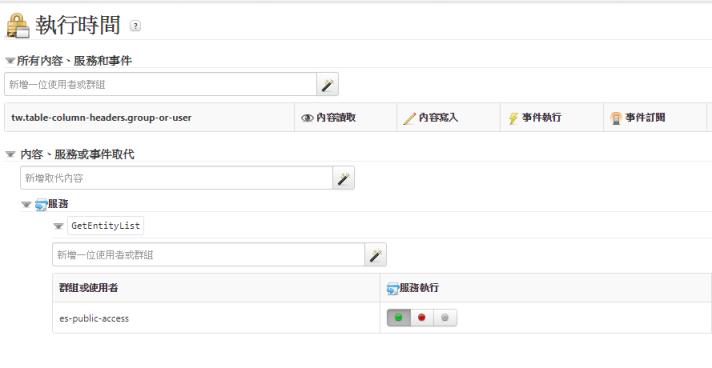 6. 按一下頁面頂部的「儲存」。 |
|
SDKGateway 項目範本的執行時間實例服務執行權限
|
請依照下列步驟,針對 SDKGateway 項目範本,授與 es-public-access 使用者執行時間實例的服務執行權限。
1. 在 ThingWorx Composer 中,按一下「建模」下的「項目範本」。
2. 按一下篩選器圖示,然後選取「顯示系統物件」核取方塊。按一下「套用」。 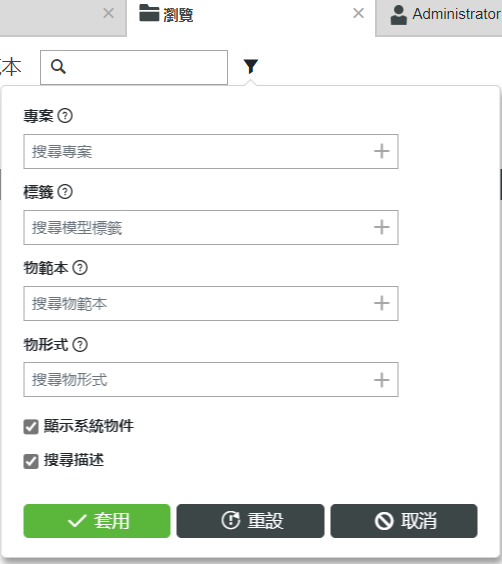 3. 在「項目範本」表頂端的搜尋方塊中輸入 SDKGateway「SDKGateway」,然後按一下最後一欄中的權限圖示 ( 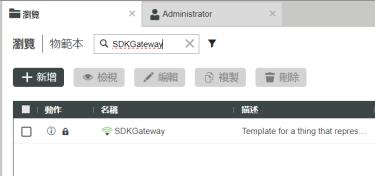 4. 前往「執行階段」標籤,使用「所有屬性、服務和事件」下方的搜尋方塊尋找並新增 es-public-access 使用者。 5. 按一下「服務執行」欄中的「允許」核准標記。  6. 按一下「儲存」。 |
|
可見度實例 - SDKGateway 項目範本的權限
|
1. 在 ThingWorx Composer 中,按一下「建模」下的「項目範本」。
2. 按一下篩選器圖示,然後選取「顯示系統物件」核取方塊。按一下「套用」。 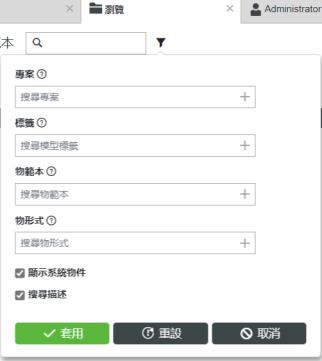 3. 在「項目範本」表頂端的搜尋方塊中輸入 SDKGateway「SDKGateway」,然後按一下最後一欄中的權限圖示 ( 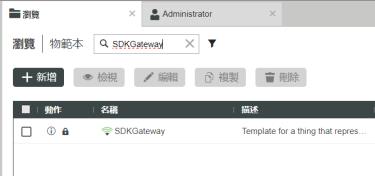 4. 在「可見度」標籤中搜尋並選取 es-public-access-org 組織以將其新增。 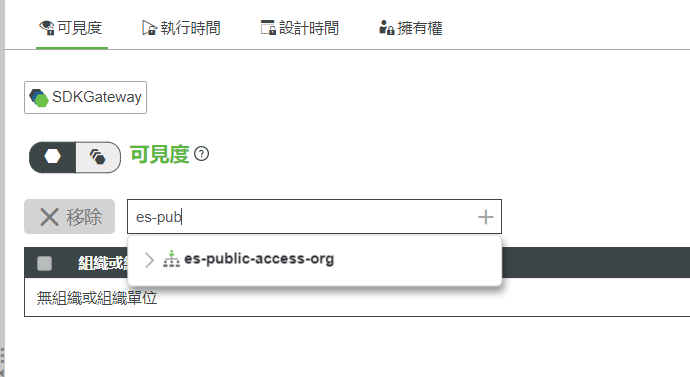 5. 按一下「儲存」。 |
|
|
針對您想要授與存取權限的每項屬性、服務或事件,重複此流程即可。
|

如果實體為系統物件,請務必先按下篩選器圖示,然後再選取「顯示系統物件」核取方塊。按一下「套用」。 |
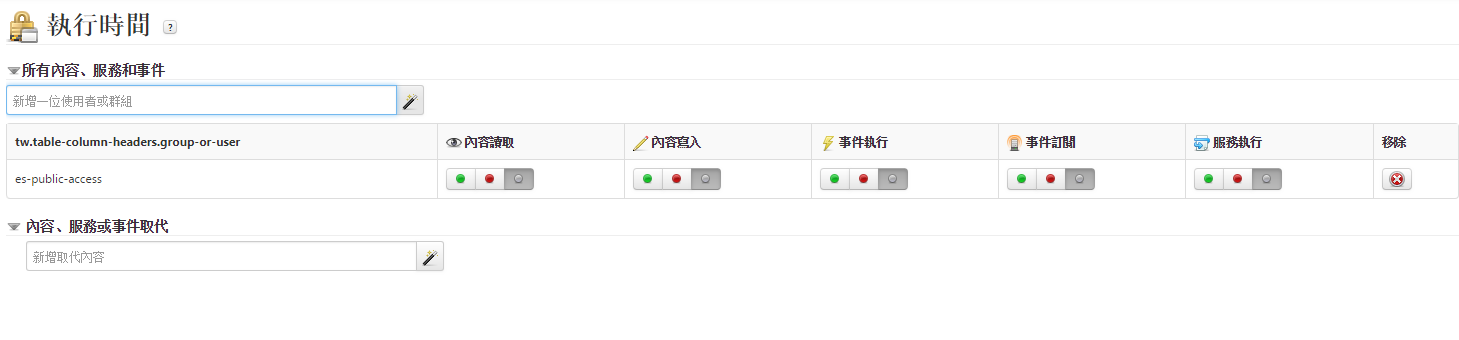
對公用體驗存取的每個實體重複此流程。 |
如果實體為系統物件,請按一下篩選器圖示,然後選取「顯示系統物件」核取方塊。按一下「套用」。 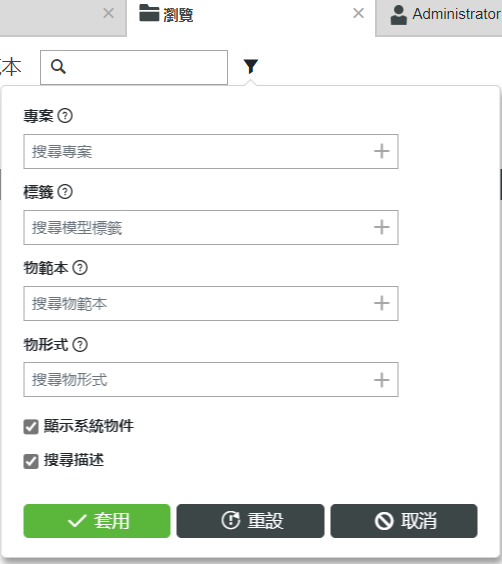 |